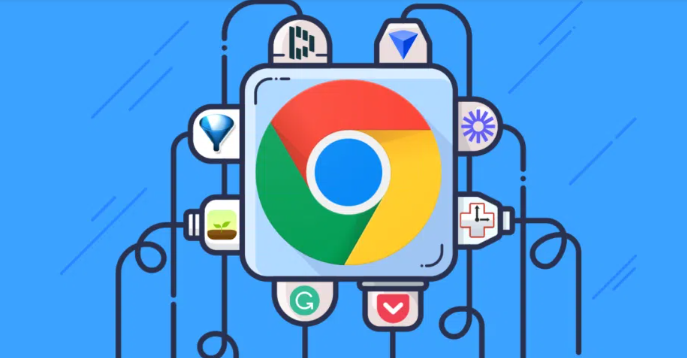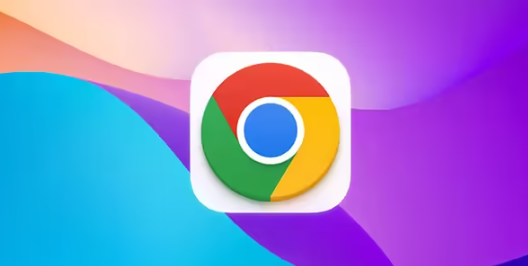在日常使用Chrome浏览器的过程中,我们可能会遇到需要启用或禁用内存缓存的情况。内存缓存可以帮助提升网页加载速度,但在某些特定场景下,比如进行网页调试时,我们可能需要临时禁用它。下面将详细介绍在Chrome浏览器中如何操作。
启用内存缓存(通常为默认设置)
一般情况下,Chrome浏览器会自动启用内存缓存以优化浏览体验。当你首次访问一个网页时,浏览器会将该网页的部分内容(如图片、脚本等)存储在本地内存中,这样在你再次访问相同网页时,就可以直接从内存中读取这些内容,从而加快加载速度。所以,通常情况下你不需要手动去启用它。
禁用内存缓存(以开发者模式为例)
有时候,特别是在进行网页开发和调试工作时,你可能希望看到网页的最新状态,而不是被缓存的内容干扰。这时就需要禁用内存缓存。以下是具体的操作步骤:
1. 打开Chrome浏览器:首先,确保你已经打开了Chrome浏览器。
2. 进入开发者工具:按下键盘上的 `Ctrl + Shift + I`(Windows/Linux)或 `Command + Option + I`(Mac),这将打开Chrome的开发者工具面板。
3. 找到“网络”标签:在开发者工具面板中,点击顶部的“网络”标签,切换到网络相关的设置页面。
4. 禁用缓存:在“网络”标签页中,找到并勾选“禁用缓存(在开发过程中忽略缓存)”选项。勾选后,浏览器在后续的刷新操作中将不会使用缓存数据,而是每次都从服务器重新获取最新的网页内容。
5. 应用更改并测试:完成上述设置后,你可以关闭开发者工具面板,然后尝试刷新当前网页或者重新加载其他网页,此时浏览器应该已经按照你的设置禁用了内存缓存。
注意事项
- 性能影响:禁用内存缓存可能会导致网页加载速度变慢,因为每次访问都需要重新下载所有资源。因此,建议仅在必要时(如调试阶段)才禁用缓存。
- 隐私与安全:虽然禁用缓存本身不会直接影响隐私和安全,但在公共Wi-Fi环境下使用时仍需注意保护个人信息安全。
- 恢复默认设置:如果不再需要禁用缓存,只需再次进入开发者工具的“网络”标签页,取消勾选“禁用缓存”即可恢复到正常状态。
通过以上步骤,你可以轻松地在Chrome浏览器中启用或禁用内存缓存,根据不同的需求灵活调整浏览体验。希望这篇教程对你有所帮助!